pdf文件怎么转成jpg图片
现在许多人都在使用PDF文档进行文件传输和存储,但有时候我们需要将PDF文件转换成图片格式,特别是高清图片,通过将PDF转换成JPG图片格式,我们可以更方便地分享和处理文件。接下来我将介绍如何将PDF文件转换成高清JPG图片,让您的文件更加清晰和易于管理。
步骤如下:
1.电脑上下载、安装软件Adobe Acrobat DC(可百度搜索下载),安装完成后,图标显示如下:

2.打开Adobe Acrobat DC软件,点击左上角的“文件/打开”。或使用快捷功能“Ctrl+O”弹出“打开”的会话框;根据会话框的左侧或上侧路径提示,我们找到需要转JPG图片的PDF文件后。点击右下角的“打开”,此时PDF文件就在Adobe Acrobat DC软件中打开了。
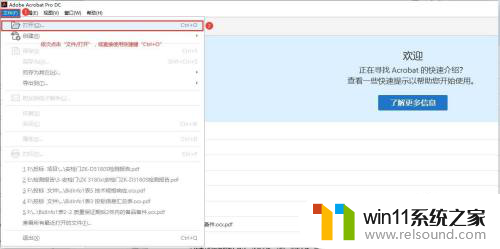
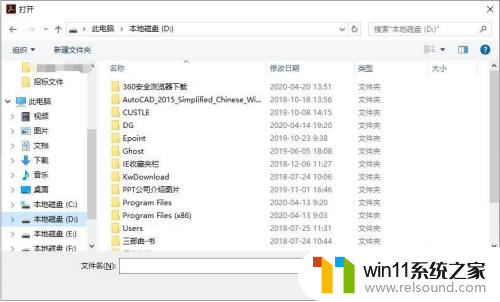
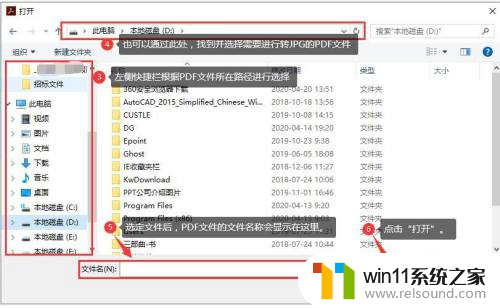
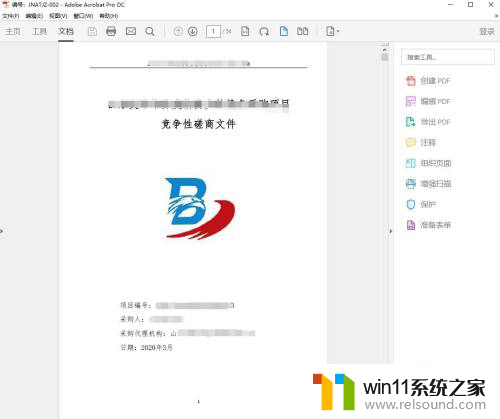
3.点击左上角“文件/另存为”在弹出的“另存为PDF”会话框,依次选择JPG图片需要存储的位置和文件;再根据需求进行修改或不做修改JPG图片的文件名称;选择文件保存类型为“JPEG”(这个很重要);上述完成后,点击“保存”。
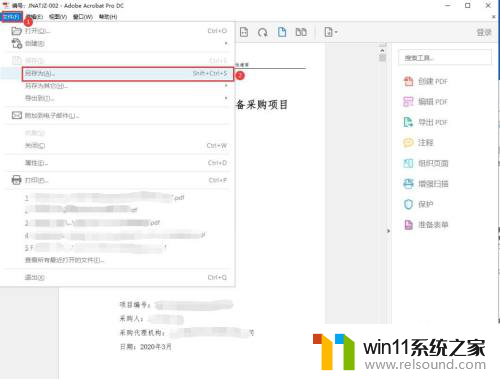
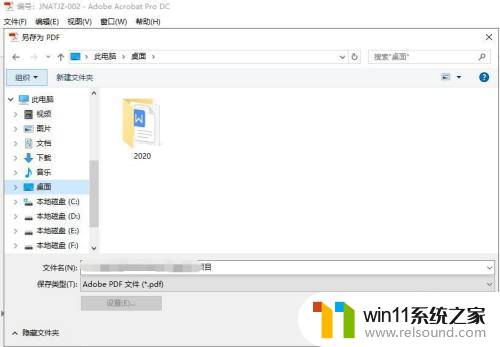
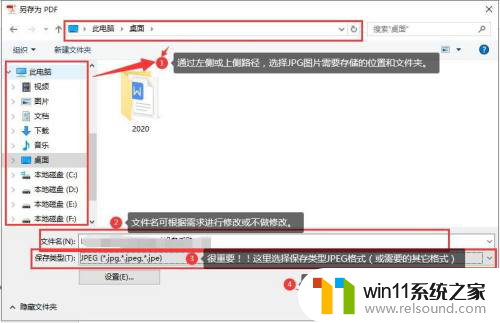
4.软件默认导出另存为的JPG图片质量为中,即满足阅读需要又节省文件占用内存;当需求的图片质量较高时,在保存JPG图片前。点击“另存为PDF”会话框中“保存类型”的下方“设置”功能,弹出“另存为JPEG设置”会话框,根据需求可以设置转出的JPG图片质量、分辨率等,点击确定;全部选择完成后(方法/步骤3中的内容)点击“保存”。
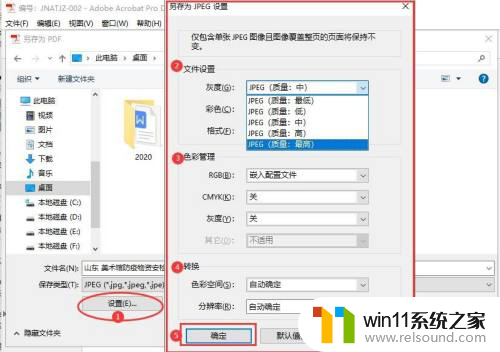
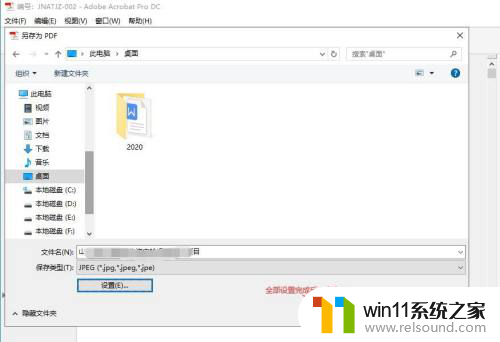
5.此时,PDF文件已全部转为JPG图片格式了,且文件名称是以保存的页面为顺序依次进行命名排序。方便阅读和使用。
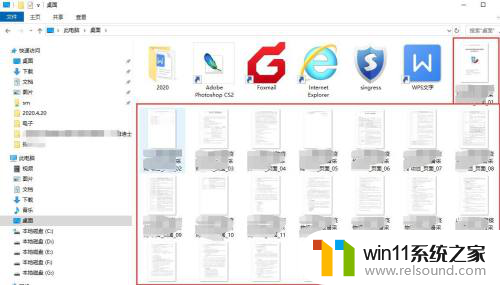
以上是将PDF文件转换为JPG图片的所有内容,如有需要的用户可以按照以上步骤进行操作,希望对大家有所帮助。















